- Ekran kaydedicisi
- Mac Video Kaydedici
- Windows Video Kaydedici
- Mac Ses Kaydedici
- Windows Ses Kaydedici
- Webcam Kaydedici
- Oyun Kaydedici
- Toplantı Kaydedici
- Messenger Çağrı Kaydedici
- Skype Recorder
- Kurs Kaydedici
- Sunum Kaydedici
- Chrome Kaydedici
- Firefox Kaydedici
- Windows'da ekran görüntüsü
- Mac'te ekran görüntüsü
Top 15 En İyi Web Sitesi Ekran Görüntüsü Jeneratörleri Kaçırmamanız Gerekenler
 Yazar: Valyn Hua / 04 Mart 2021 16:00
Yazar: Valyn Hua / 04 Mart 2021 16:00Tam boy web sitesi ekran görüntüsü almanın bir yolu var mı? Bazen tüm web sitesini yakalamak isteyebilirsiniz, ancak ne yazık ki, duyarlı bir web sitesi ekran görüntüsü üreteci bulamıyorsunuz. Neyse ki, sorun burada mükemmel şekilde çözülebilir.
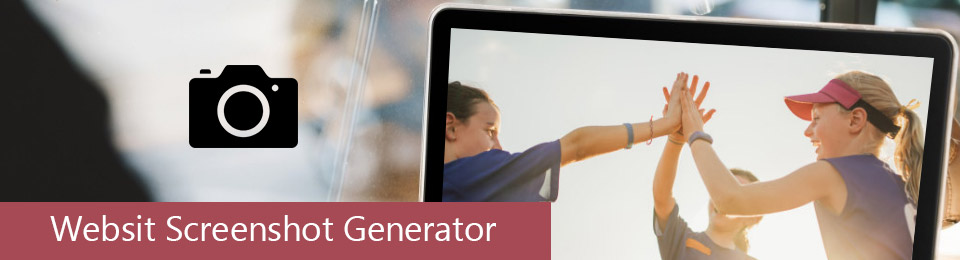
Bu makalede, herhangi bir web sitesinin ekran görüntüsünü alabilen 10 + çevrimiçi araçları tanıtılmaktadır. Aynı soruyu yaşıyorsanız, en iyi web sayfası ekran görüntüleyicinizi aşağıdaki paragraflardan bulabilirsiniz.

Rehber Listesi
1. Top 10 Web Sitesi Ekran Görüntüsü Jeneratörleri
1. Page2images
3 ana işlevi vardır page2images sitesi dahil olmak üzere Web sitesi Ekran görüntüsü, Toplu URL için Resim ve Mobil Emülatör. API desteği sayesinde, hem mobil hem de bilgisayar cihazlarının tam ekran görüntülerini 15 saniye içinde çekebilirsiniz.
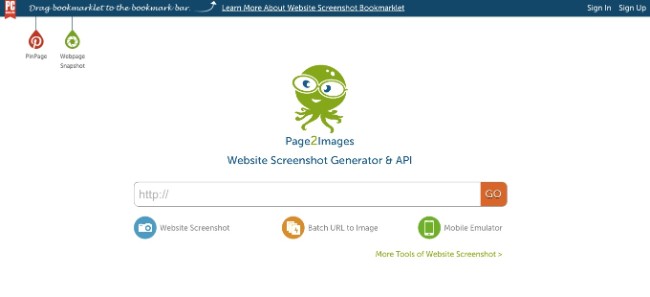
2. Screenshotlayer
Screenshotlayer herhangi bir uygulama için tasarlanmış web sitesi ekran görüntüsü API'sidir. Çoğu ekran görüntüsünü PNG, JPG ve GIF formatlarında yakalayabilirsiniz. Basit bir resim URL'si çoğu sorunu çözebilir.
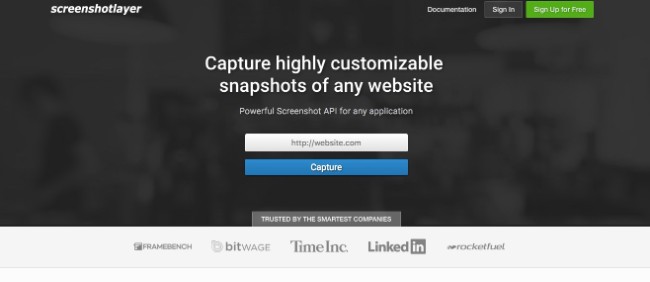
3. Screenshots.cloud
CDN destekli kuyruk API hizmeti sayesinde, otomatik web sitesi ekran görüntülerini açabilirsiniz. Screen.cloud saniyeler içinde. Ayrıca, hem masaüstü hem de mobil sürümlere sahip olabilirsiniz. Anlık görüntünün yalnızca görünüm alanında veya tam sayfada görüntülenmesi de desteklenir.
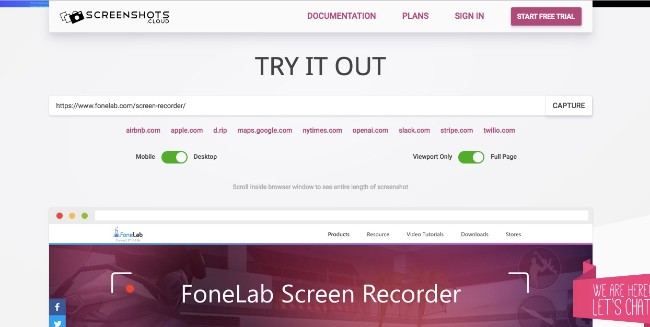
4. Snapito
Snapito, kullanıcıların URL'yi yapıştırdıktan sonra orijinal web sitesi ekran görüntüsünü indirmelerine izin verir. Aynı zamanda mevcut bir ekran görüntüsü URL'sini de alabilirsiniz. Ekstra işlemlere gerek yoktur.
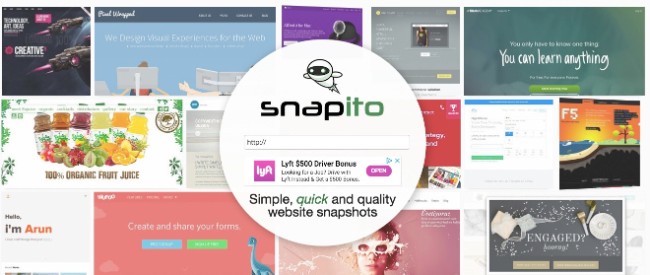
5. Thum.io
Web sitesi bağlantısını yapıştırdığınız an, Thum.io gerçek zamanlı ekran görüntülerini hızlı bir şekilde yayınlayacaktır. Gelişmiş kullanıcılar için genişliği ve pikselleri manuel olarak belirleyebilirsiniz. Aslında, sitelerinizi farklı cihazlarda test etmek için de iyi bir yoldur.
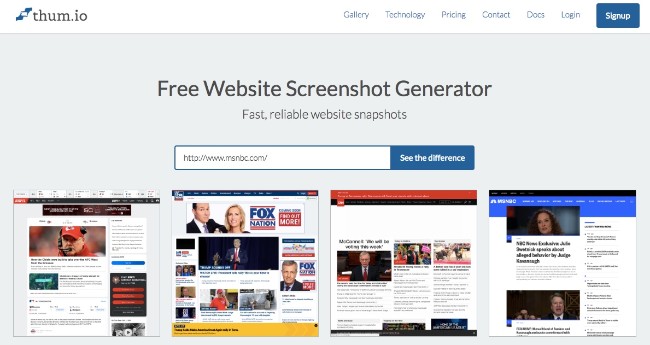
6. Url2png
Adının gösterdiği gibi, web sitesinin anlık görüntülerini yakalayabilir ve bunları PNG görüntüleri olarak kaydedebilirsiniz. Ek olarak, url2png Aynı zamanda bir web sitesi küçük resim üretecidir. Ekran görüntüsü yakalandıktan sonra, doğrudan kaydedebilir, tweet atabilir veya sabitleyebilirsiniz.
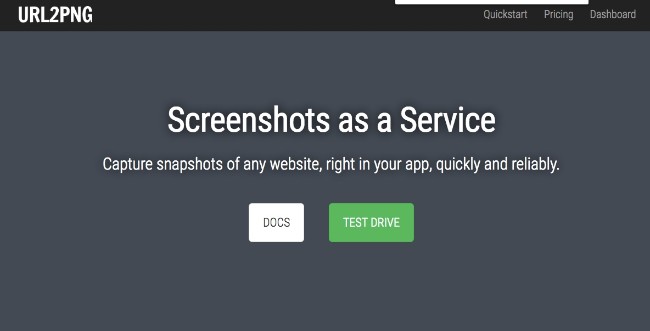
7. Web yakalama
Tarihinde web sitesi bağlantısını gönderdikten sonra 7.Web yakalama, dönüştürülmüş ekran görüntüsünü JPG, PDF veya hatta ZIP dosyası olarak alabilirsiniz. Dahası, HTML'yi çevrimiçi olarak SVG'ye dönüştürebilirsiniz. Parola korumalı URL'ler kullanmamanız gerektiğini unutmayın. Aksi takdirde, ücretsiz web sitesi ekran görüntüsü oluşturucusu düzgün çalışmayabilir.
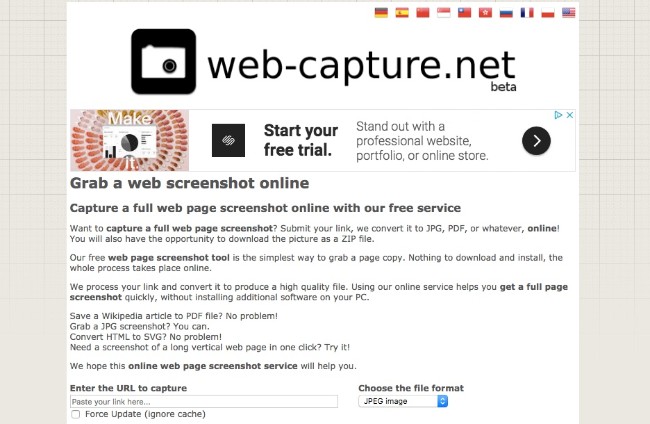
8. Screenshotmachine
Kullanarak Screenshotmachine, tam uzunlukta web sayfası ekran görüntülerini veya küçük resimlerini saniyeler içinde alabilirsiniz. Ayrıca, çevrimiçi ekran görüntüsü API'si, kullanıcıların özellikle masaüstü, telefon veya tablet için web sitesi ekran görüntüleri oluşturmasına olanak tanır.
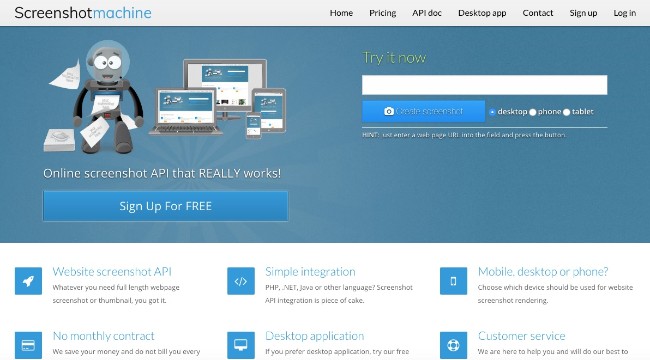
9. JoydeepDeb
Hem mobil hem de masaüstü versiyonlarının web sitesi ekran görüntüsünü bu çevrimiçi web sitesi ekran görüntüsünden alabilirsiniz. Bununla birlikte, sitenin tamamı yerine geçerli görüntüleme sayfasını yakalayabilirsiniz. JoydeepDeb ücretsiz.
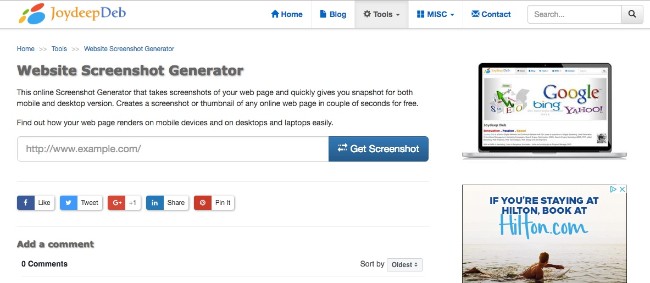
10. Urlbox
Web sitesinin tamamının veya tek bir öğenin ekran görüntüsünü alabilirsiniz. Ayrıca, ekranın üst kısmındaki ekran görüntüsünü de yakalayabilirsiniz. Urlbox direkt olarak. Web fontu ve flash desteği sayesinde web sayfası ekran görüntüsünü doğru bir şekilde yakalayabilirsiniz.
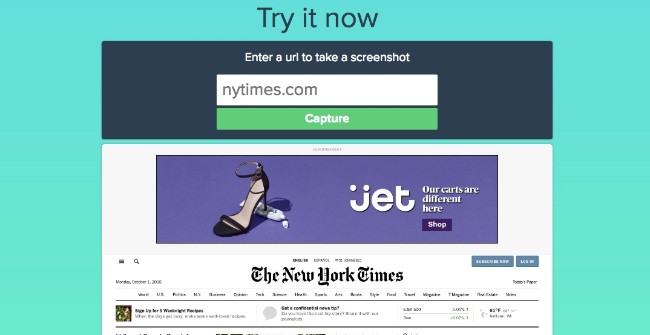
2. 5 Web Sitesi Ekran Görüntüsü Jeneratör Krom Uzantıları
Google Chrome, varsayılan web tarayıcınızsa, 5'e uygun Chrome ekran uzantılarını buradan alabilirsiniz. Aşağıdaki web sitesi ekran görüntüsü üreteçleri Chrome web mağazasında bulunabilir.
| Tam boy web sitesi ekran görüntüsü alabilir misiniz? | Ana Özellikler | Kullanıcı oranı | |
|---|---|---|---|
| Atış | ✓ |
|
4.7/5 |
| Tam Sayfa Ekran Yakalama | ✓ |
|
4.7/5 |
| 1-Click Web Sayfası Ekran Görüntüsü | ✓ |
|
4.7/5 |
| Başar Screenshot | ✓ |
|
4.6/5 |
| Tam Sayfa Ekran Görüntüsü | ✓ |
|
4.2/5 |
Ayrıca olabilir Google krom ekran kaydedici senin için.
3. Tüm Çevrimiçi ve Çevrimdışı Programlar için En İyi Ekran Görüntüsü Yakalama Yazılımı
Diğer programlarda ekran görüntüsü almak istiyorsanız, çalışmanız gerekir. FoneLab Ekran Kaydedici. Bu program, kullanıcıların bilgisayarınıza herhangi bir kısıtlama olmaksızın video, ses ve görüntü kaydetmelerini sağlar. Kısayol tuşlarıyla videolarda ekran görüntüleri bile oluşturabilirsiniz. Tek kelimeyle, bu nihai web sitesi ekran görüntüsü yakalama yazılımınız olabilir.
1. FoneLab Ekran Kaydediciden Neler Alabilirsiniz
- Videoları, öğreticileri ve diğer ekrandaki etkinlikleri gecikmeden kaydedin.
- Bilgisayarınıza sistem sesini ve mikrofon sesini yakalayın.
- Ekranları tam ekran veya özelleştirilmiş boyutta özgürce çekin.
- Videoya veya ekran görüntüsüne oklar, çizgiler, adım araçları ve diğer çizim filtreleri ekleyin.
- Tüm kayıt işlemini kontrol etmek için kısayol tuşları kullanın.
FoneLab Screen Recorder, Windows / Mac'te video, ses, çevrimiçi eğitim vb. Görüntüleri yakalamanıza olanak tanır ve boyutu kolayca özelleştirebilir, video veya sesi düzenleyebilir ve daha fazlasını yapabilirsiniz.
- Windows / Mac'te video, ses, web kamerası kaydedin ve ekran görüntüsü alın.
- Kaydetmeden önce verileri önizleyin.
- Güvenli ve kullanımı kolaydır.
2. Bilgisayarınızda Serbestçe Ekran Görüntüsü Alma Adımları
1. Adım FoneLab Ekran Kaydediciyi Başlatın
Windows veya Mac bilgisayarınıza FoneLab Screen Recorder'ı ücretsiz indirin ve kurun. Ardından kurulumdan sonra programı başlatın. Yalnızca web sitesini yakalamak istiyorsanız, Enstantane fotoğraf seçeneği.

2. Adım Ekran görüntüsü al
Farenizi kullanarak yakalamak istediğiniz özelleştirilmiş ekranı çizin. Ekran görüntüsüne metinler, daireler ve diğer tercih edilen etiketleri ekleyebilirsiniz. Daha sonra ekran görüntüsünü doğrudan kaydedebilir veya paylaşabilirsiniz.
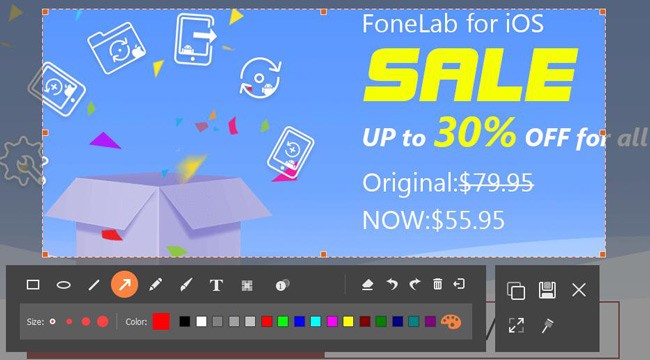
Kısacası, ekran görüntüsü alanını çevrimiçi ve çevrimdışı programlarda özgürce ayarlayabilirsiniz. Varsayılan çıktı görüntü biçimi PNG'dir. Bazı derecelerde, FoneLab Ekran Kaydedici ortak web sitesi ekran görüntüsü yakalama araçlarından daha iyi bir iş çıkarır, aynı zamanda iyi olabilir krom ekran kaydedici senin için.
İyi bir web sitesi ekran görüntüsü oluşturucunuz varsa, lütfen bizimle iletişime geçmekten çekinmeyin.
FoneLab Screen Recorder, Windows / Mac'te video, ses, çevrimiçi eğitim vb. Görüntüleri yakalamanıza olanak tanır ve boyutu kolayca özelleştirebilir, video veya sesi düzenleyebilir ve daha fazlasını yapabilirsiniz.
- Windows / Mac'te video, ses, web kamerası kaydedin ve ekran görüntüsü alın.
- Kaydetmeden önce verileri önizleyin.
- Güvenli ve kullanımı kolaydır.
